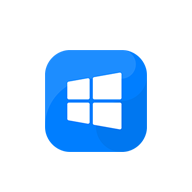كيف اجد هاتفي المسروق او الضائع بنظام وندوز فون ؟
اعثر على هاتف مفقود
أنه لأمر مزعج حقًا عندما لا تستطيع العثور على هاتفك، سواء كان فُقد بالفعل أو عالق فقط بين وسائد الأريكة. قد تساعدك خدمة "اعثر على هاتفي" في التخلص من هذا القلق الذي يساورك. فبإمكان هذه الخدمة المجانية - المتوفرة في قسم "هاتفي" على موقع windowsphone.com - إصدار رنين من هاتفك، أو قفله، أو مسح بياناته، أو عرضه على خريطة من أي كمبيوتر متصل بالإنترنت. تؤدي خدمة "اعثر على هاتفي" إلى سهولة استعادة هاتفك، أو منع أي شخص من استخدامه دون الحصول على إذن منك.
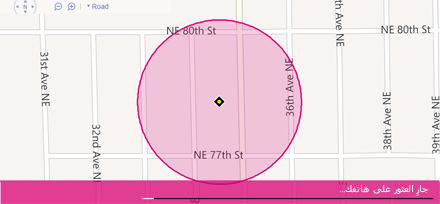
لتسجيل الدخول إلى خدمة "اعثر على هاتفي" للمرة الأولى
في المرة الأولى التي تستخدم فيها خدمة "اعثر على هاتفي"، سيتعين عليك تسجيل الدخول إليها باستخدام حساب Microsoft.
[list="list-style-type: decimal"]
[*] على الكمبيوتر الخاص بك، انتقل إلى موقع windowsphone.com.
[*]أشِر إلى الهاتف في الركن العلوي الأيسر، وانقر فوق اعثر على هاتفي. سجّل الدخول باستخدام نفس حساب Microsoft الذي استخدمته عند تسجيل الدخول إلى هاتفك، عند المطالبة بذلك.
[/list]
لتحديد موقع هاتفك على خريطة
[list="list-style-type: decimal"]
[*] على الكمبيوتر الخاص بك، انتقل إلى موقع windowsphone.com.
[*]أشِر إلى الهاتف في الركن العلوي الأيسر، وانقر فوق اعثر على هاتفي. سجّل الدخول باستخدام نفس حساب Microsoft الذي استخدمته عند تسجيل الدخول إلى هاتفك، عند المطالبة بذلك.
[*]على الكمبيوتر الخاص بك، انتقل إلى صفحة اعثر على هاتفي على موقع windowsphone.com، وسجّل الدخول باستخدام نفس حساب Microsoft الذي استخدمته لتسجيل الدخول إلى هاتفك.
[*]قم بتنفيذ أيٍّ مما يلي:
- ألم تتمكّن من مشاهدة أحدث موقع؟ انقر فوق تحديث.
- إذا كنت ترغب في إجراء نسخة مطبوعة من موقع هاتفك، فانقر فوق طباعة.
- وإذا انتقلت خلال الخريطة وفقدت تتبع موقع هاتفك بها، فانقر فوق مركز على خريطة.
ملاحظة
إذا لم نتمكّن من العثور على هاتفك مباشرةً، فسنعرض عليك استمرار المحاولة إذا كنت ترغب في ذلك، وسنرسل بريدًا إلكترونيًا في حالة العثور عليه. (يمكنك تغيير عنوان البريد الإلكتروني في أي وقت من إعدادات الحساب بعد تسجيل الدخول إلى windowsphone.com باستخدام حسابك في Microsoft.)
[/list]
لإصدار رنين من هاتفك
[list="list-style-type: decimal"]
[*] على الكمبيوتر الخاص بك، انتقل إلى صفحة اعثر على هاتفي على الموقع windowsphone.com.
[*]انقر فوق رنين، ثم اتبع الإرشادات لإصدار رنين من الهاتف.
نصيحة
عند إصدار رنين من هاتفك، سيصدر رنينًا حتى إذا تم إيقاف تشغيل مستوى الصوت أو إذا كان في وضع الاهتزاز.
[/list]
لقفل هاتفك وعرض رسالة
[list="list-style-type: decimal"]
[*] على الكمبيوتر الخاص بك، انتقل إلى موقع windowsphone.com.
[*]أشِر إلى الهاتف في الركن العلوي الأيسر، وانقر فوق اعثر على هاتفي. سجّل الدخول باستخدام نفس حساب Microsoft الذي استخدمته عند تسجيل الدخول إلى هاتفك، عند المطالبة بذلك.
[*]انقر فوق قفل، ثم اتبع الإرشادات. إذا لم تقم بإعداد كلمة مرور على هاتفك من قبل، فسيتعين عليك إدخال كلمة مرور؛ حيث ستستخدمها لإلغاء قفل الهاتف في حالة استعادته.
ملاحظة
إذا لم نتمكن من قفل هاتفك مباشرةً، فسنعرض عليك استمرار المحاولة. سنرسل إليك بريدًا إلكترونيًا إذا نجحنا في تحقيق ذلك.
نصيحة
يمكنك أيضًا كتابة رسالة لعرضها على شاشة القفل بهاتفك. احرص على كتابة رقم هاتف أو عنوان بريد إلكتروني في الرسالة؛ وبذلك يمكن للشخص الذي يعثر على الهاتف الاتصال بك.
[/list]
لمسح بيانات هاتفك
إذا كنت متأكدًا من أنك لن تتمكن من الحصول على هاتفك مرة أخرى، أو إذا كانت لديك معلومات حسّاسة عليه ترغب في حمايتها حتى تستعيده، يمكنك مسح بيانات هاتفك عن بُعد.
[list="list-style-type: decimal"]
[*] على الكمبيوتر الخاص بك، انتقل إلى موقع windowsphone.com.
[*]أشِر إلى الهاتف في الركن العلوي الأيسر، وانقر فوق اعثر على هاتفي. سجّل الدخول باستخدام نفس حساب Microsoft الذي استخدمته عند تسجيل الدخول إلى هاتفك، عند المطالبة بذلك.
[*]انقر فوق مسح.
[*]إذا كنت متأكدًا تمامًا، فحدد خانة الاختيار نعم! مسح بيانات هاتفي فورًا، ثم انقر فوق مسح.
ملاحظات
- إذا لم نتمكن من مسح بيانات هاتفك مباشرةً، يمكننا متابعة المحاولة. سنرسل إليك بريدًا إلكترونيًا إذا نجحنا في تحقيق ذلك.
- ويفضل إبلاغ شركة الاتصالات الخاصة بك بفقد هاتفك.
[/list]
لتغيير الإعدادات الخاصة بخدمة "اعثر على هاتفي"
يمكنك إعداد خدمة "اعثر على هاتفي" لحفظ موقعك كل بضع ساعات أو استخدام الإشعارات المباشرة بدلاً من الرسائل النصية لإرسال الأوامر (والتطبيقات) إلى هاتفك بشكل أسرع وأرخص. قم بتغيير هذه الإعدادات على هاتفك، وليس على الكمبيوتر الخاص بك.
[list="list-style-type: decimal"]
[*] في قائمة التطبيقات، انقر فوقالإعدادات
[*]حدد إما أحد الإجراءين التاليين أو كليهما:
- إرسال تطبيقات إلى هاتفي باستخدام الإشعارات المباشرة (وليس الرسائل النصية). يستخدم كلٌ من خدمة "اعثر على هاتفي" ومتجر "Windows Phone" على الويب المراسلة النصية لإرسال الأوامر والتطبيقات إلى هاتفك. حدد هذا الخيار لاستخدام الإشعارات المباشرة بدلاً ذلك. لماذا؟ قد تكون الإشعارات المباشرة أسرع من الرسائل النصية، وإذا كانت شركة الاتصالات تخصم منك رسوم كل رسالة واردة، فقد تكون الإشعارات المباشرة أقل تكلفةً. وأيضًا، لا يمكن أن يرسل "هاتفي" إلا 15 رسالة نصية إلى هاتفك في غضون ثلاثة أيام. مع الإشعارات المباشرة، ليس هناك حدود.
- يمكنك حفظ موقع هاتفي بشكلٍ دوري، وقبل أن تنفد طاقة البطارية لتسهيل العثور عليه. قد تحفظ Microsoft تفاصيل موقع هاتفك كل بضع ساعات؛ لذلك إذا كان هاتفك خارج النطاق أو نفدت طاقة البطارية، فلا يزال بإمكاننا عرض آخر موقع معروف لهاتفك على الخريطة.
[/list]